没有网络怎么重装系统(没有网络重装系统教程)
发布时间:2024-01-29 14:27:48
没有网络怎么重装系统?
回答是:可以!在没有网络连接的情况下,理论上是可以重装系统的。重装系统的过程主要依赖于操作系统的安装文件,这些文件可以通过u盘来提供。所以接下来的内容,小编就跟大家详细分享下怎么使用u盘来重装系统。而本文主要是针对电脑小白而写的教程,即便你不懂什么电脑知识,准备好一个u盘,跟着步骤慢慢操作也能重装好系统哦!

电脑型号:华硕
系统版本:Windows系统版本均可
装机工具:电脑店u盘启动盘制作工具(点击红字下载)
二、u盘装系统前期准备
1、列出经常使用的软件和应用程序,包括办公套件、浏览器插件、媒体播放器等,这将有助于在重装后快速重新安装这些应用程序。
2、在使用U盘之前,确保它已经被格式化为FAT32文件系统。大多数制作工具要求U盘使用这种格式。
3、下载需要安装的系统镜像,我们可以在微软官网或MSDN网站下载,后者操作步骤如下图所示,小伙伴们可跟着操作即可快速下载!
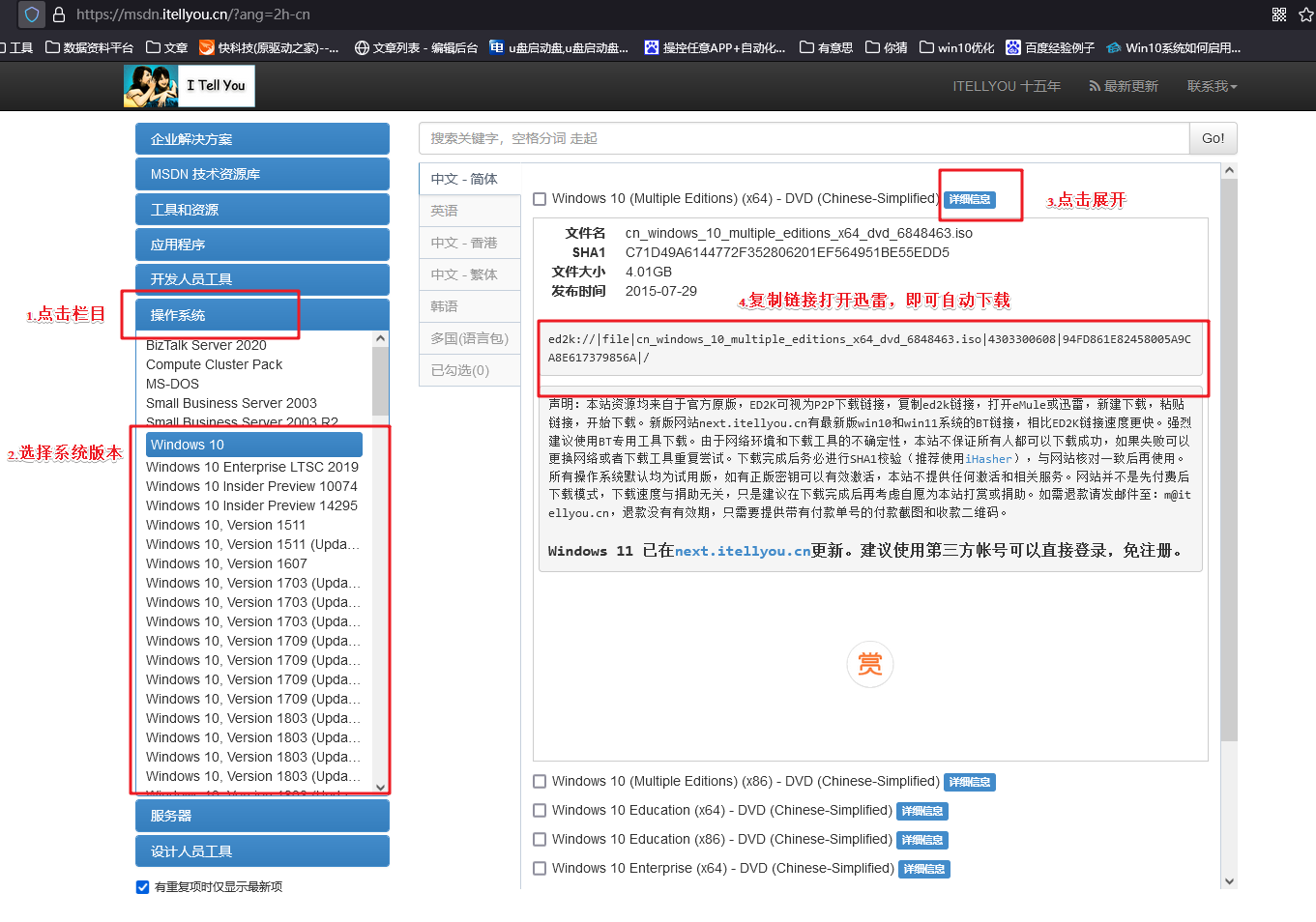
三、u盘装系统教程
1、制作u盘启动盘
a.下载电脑店u盘启动盘制作工具的最新版,下载前务必要关掉防火墙及杀毒软件。
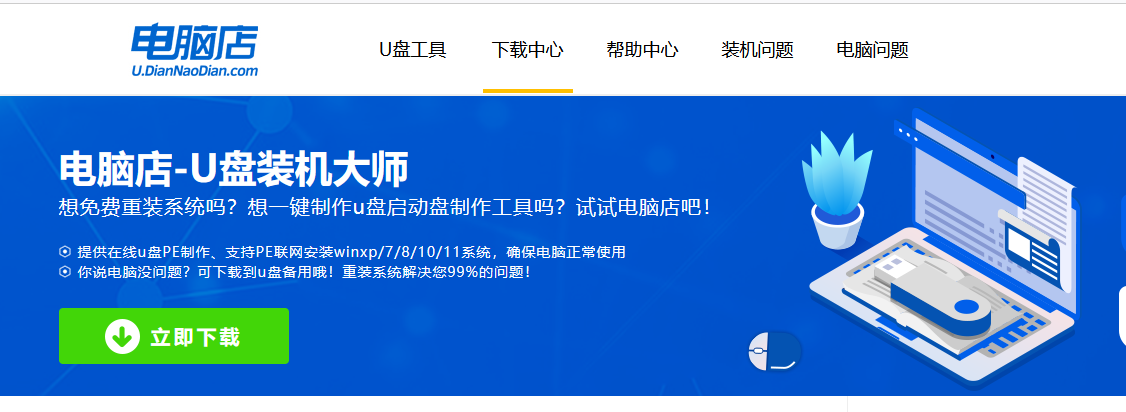
b.解压后打开,将u盘插入电脑,在界面中,点击【全新制作】即可。
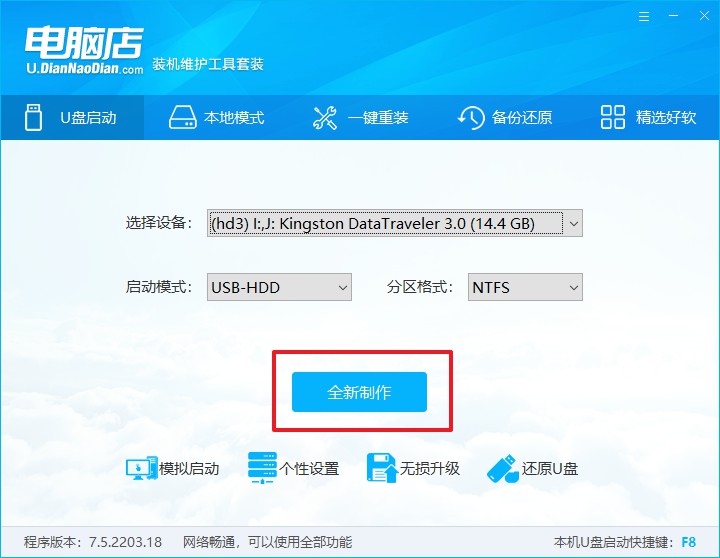
2、启动u盘启动盘
a.查询电脑的u盘启动快捷键,在电脑店官网首页即可查询,如下图所示:
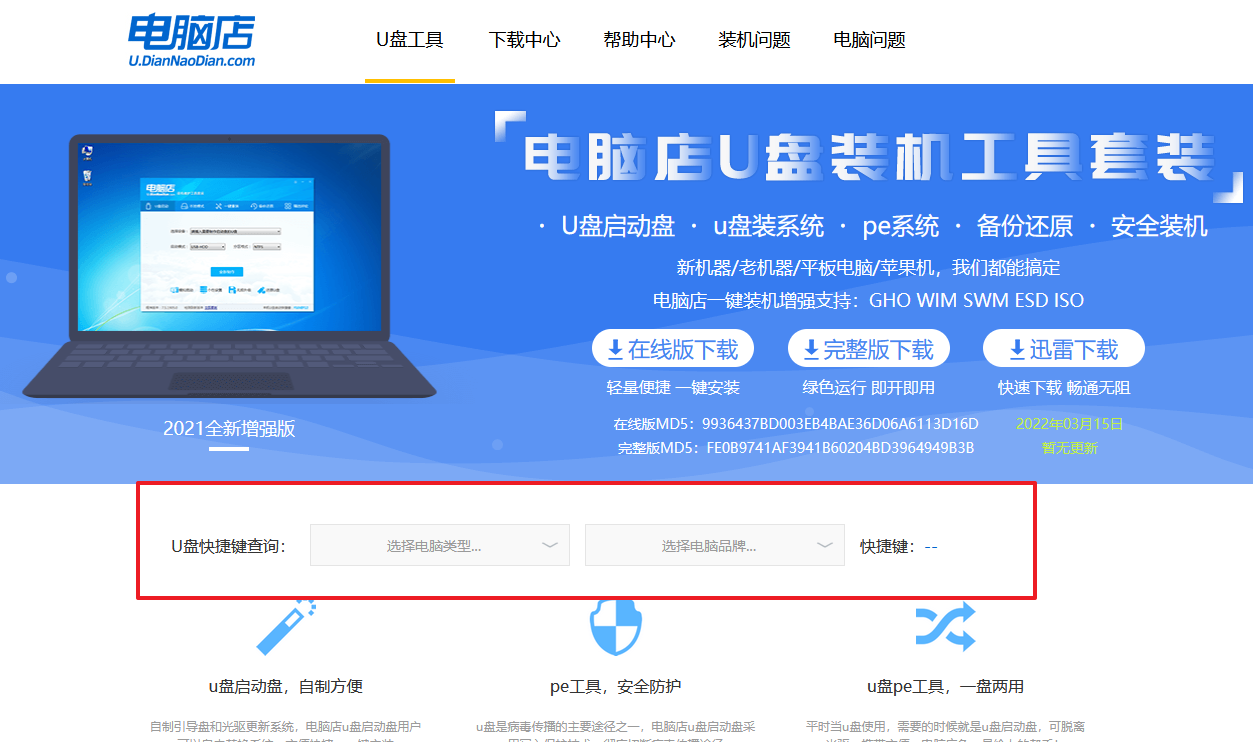
b.重启电脑,按下u盘启动快捷键,在弹出的界面中即可选择u盘选项。
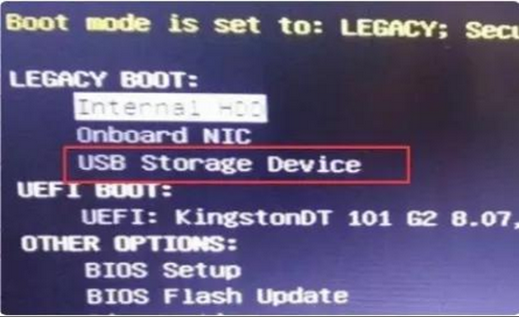
c.回车后就可以进入电脑店winpe主菜单选择了,一般选择第一项。
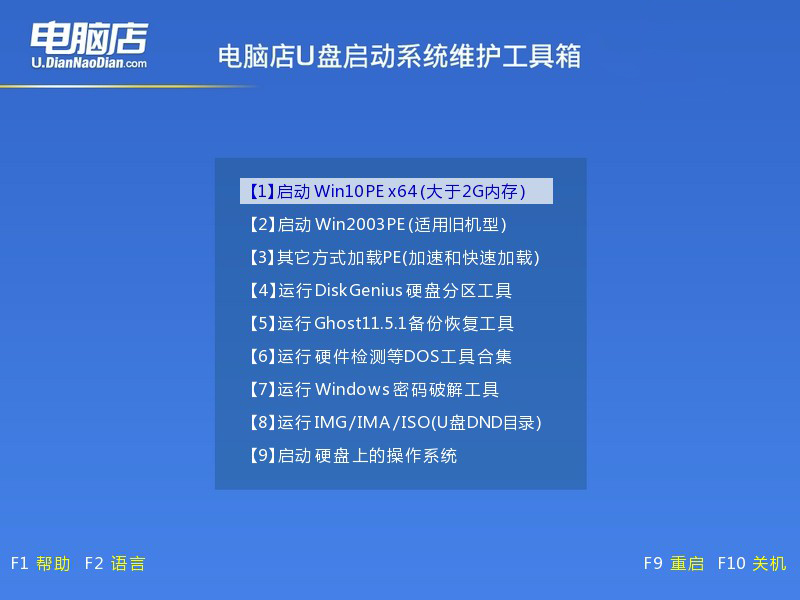
3、u盘启动盘装系统
a.打开电脑店一键装机软件,默认安装的方式,选择镜像和盘符后执行。
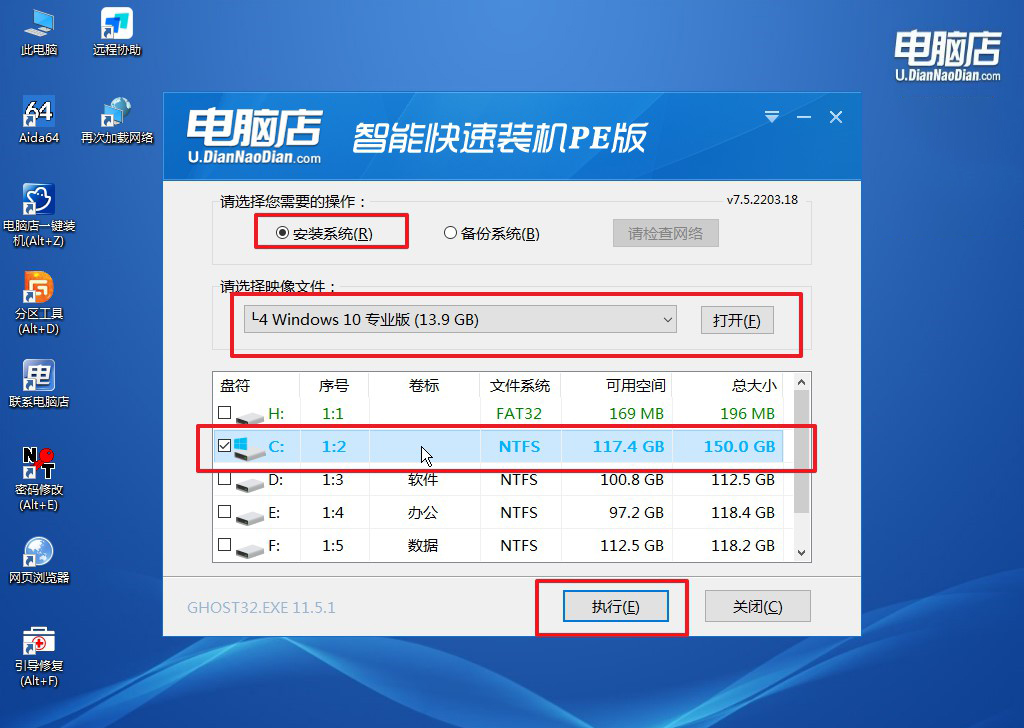
b.在弹出的还原提示框中,点击【是】。
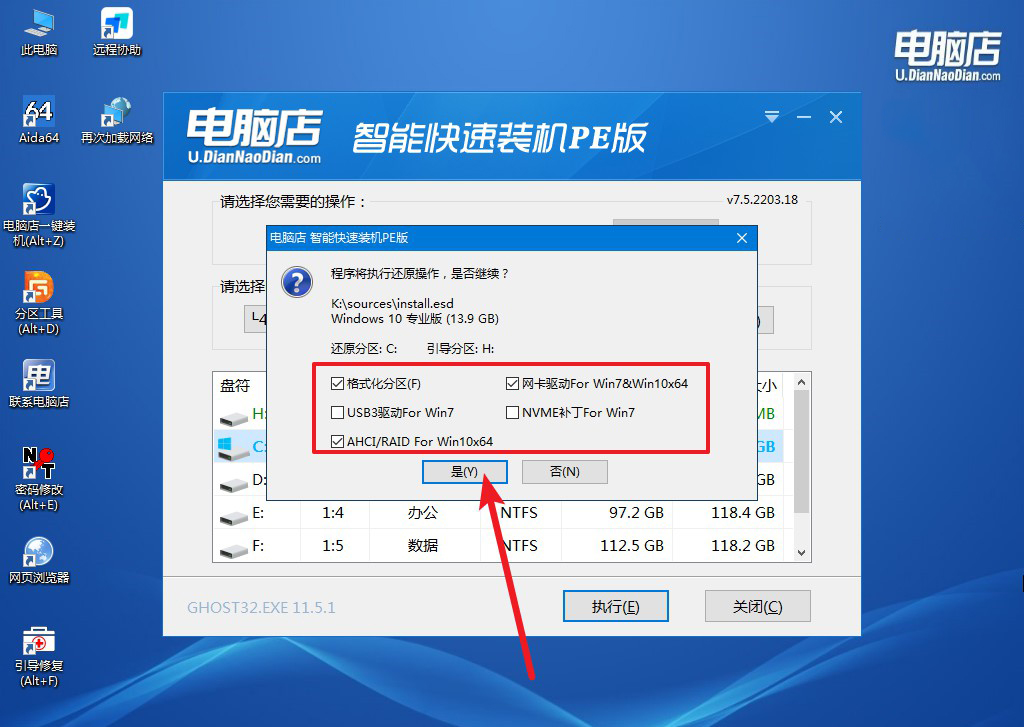
c.接下来等待安装完成,重启即可进入新系统。
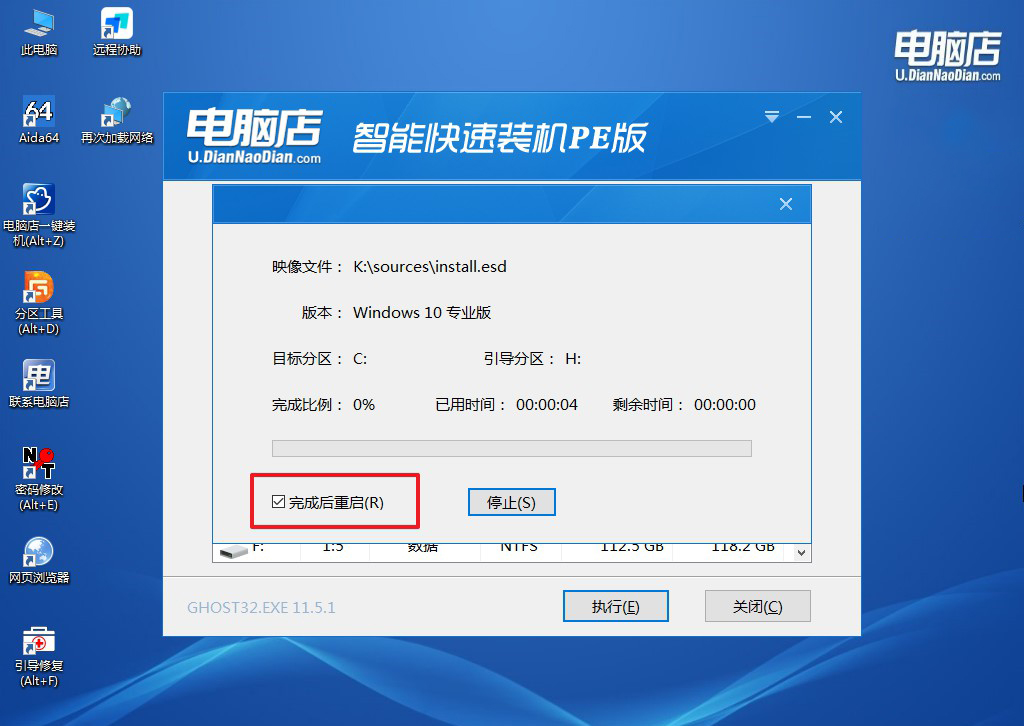
四、u盘装系统相关内容
问:电脑安装了全自动电脑装机以后就出来一堆字母不好使了
答:检查驱动:确保所有硬件的驱动程序都已正确安装。特别关注主板、显卡、声卡等关键驱动。
更新系统:确保操作系统及相关更新已经安装。有时系统更新可以修复兼容性问题。
调整语言设置:检查系统语言和区域设置是否正确。前往控制面板或设置中的语言选项,确认选择了正确的语言。
尝试外部键盘:如果是笔记本电脑,尝试连接外部键盘,看是否可以正常输入。有时内置键盘驱动问题可能导致无法正常输入。
检查输入法:确保选择了正确的输入法,比如中文或英文输入法,以确保输入的是可识别的字符。
恢复到初始状态:如果问题仍然存在,考虑重新安装系统或将系统还原到初始状态,然后逐步安装必要的驱动和更新。
没有网络怎么重装系统的解决办法就跟大家描述得很清楚了,需要注意的是,如果在重装系统的过程中需要下载更新、驱动程序或其他依赖于网络的操作,那么在没有网络连接的情况下可能会受到一些限制。因此,在开始重装系统之前,最好确保你拥有足够完整的安装文件和所需软件的离线版本。

